こんな人にオススメの記事です
- タスクバーに表示される最近使ったアイテムを他の人に見られたくない人
- タスクバーに表示される最近使ったアイテムの一覧をリセットしたい人
- タスクバーに表示される最近使ったアイテムを非表示にしたい人
ここでは、Windows11のタスクバーに表示されているアイコンを右クリックしたときに表示される「最近使ったアイテム」を一括で非表示にする方法と、「最近使ったアイテム」を個別で非表示にする方法をそれぞれわかりやすく解説していきます。
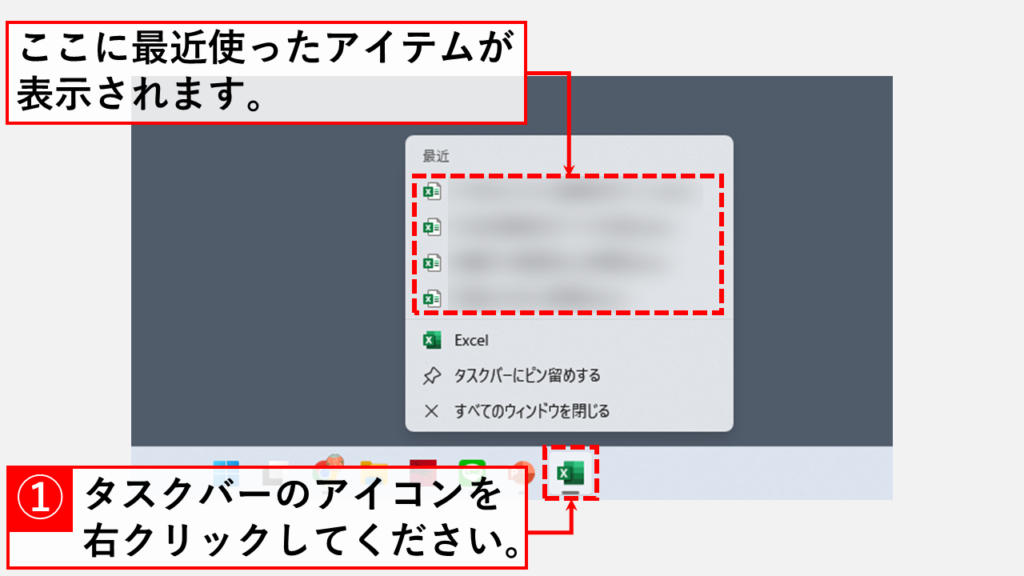
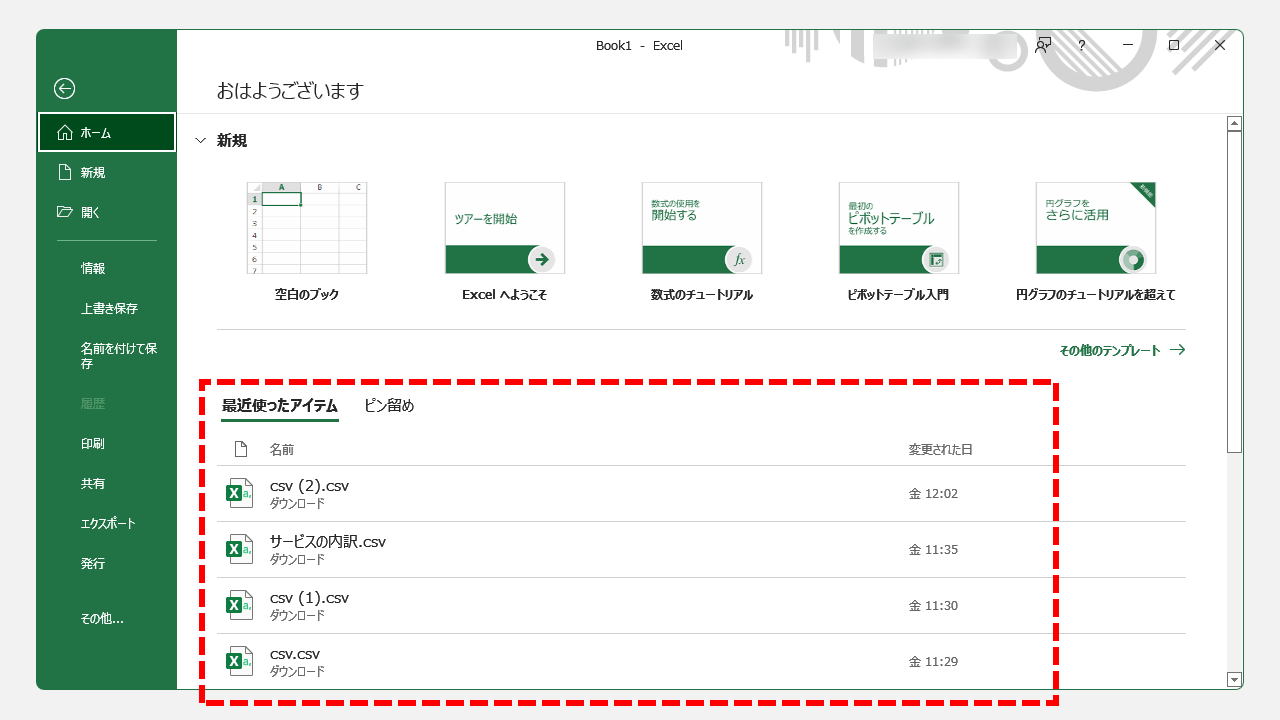
タスクバーに表示される最近使ったアイテムを一括で非表示にする方法
まずはタスクバーに表示される最近使ったアイテムを一括で非表示に(削除)する方法からわかりやすく解説していきます。
キーボードのWindowsを押して(タスクバーにあるWindowsロゴをクリックして)ください。
キーボードのWindowsを押す(タスクバーにあるWindowsロゴをクリックする)と上に向かってメニューが展開されます。
展開されたメニューの右上にある[設定]をクリックしてください。
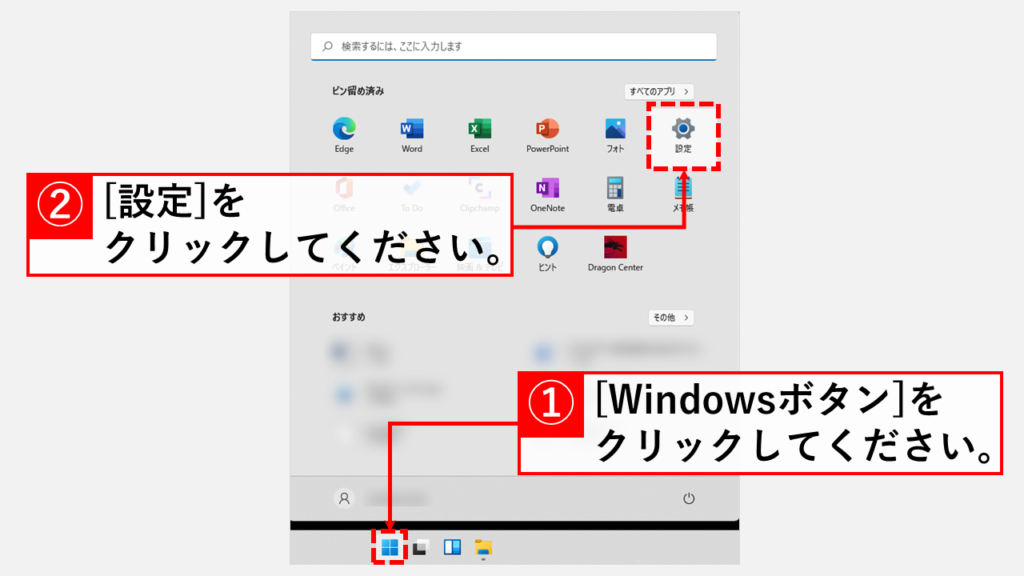
[設定]をクリックすると「ホーム」と大きく書かれたWindowsのホーム画面が表示されます。
左側にある[個人用設定]をクリックしてください。
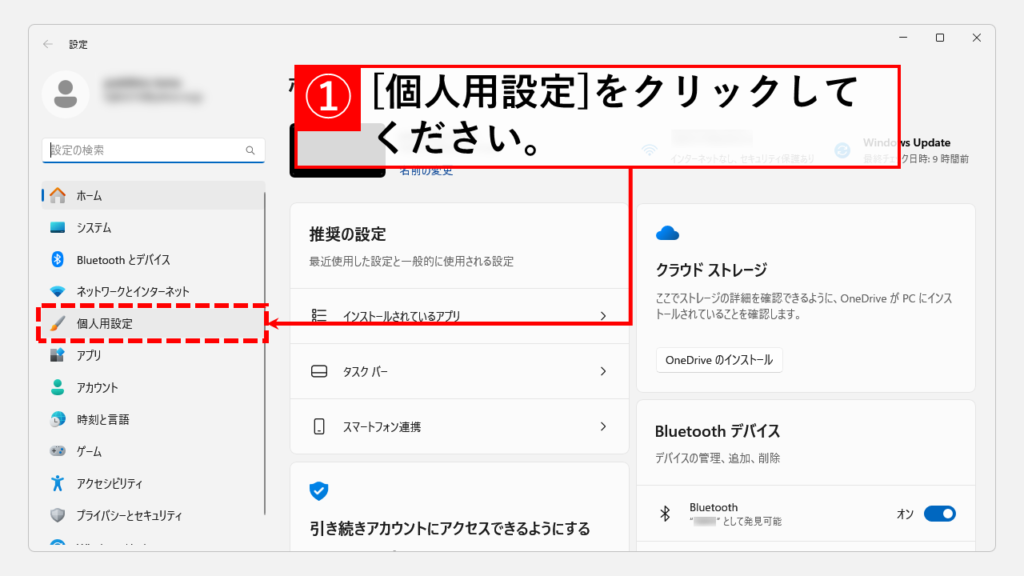
[個人用設定]をクリックすると「個人用設定」と大きく書かれた画面に移動します。
その画面を少し下にスクロールして[スタート]をクリックしてください。
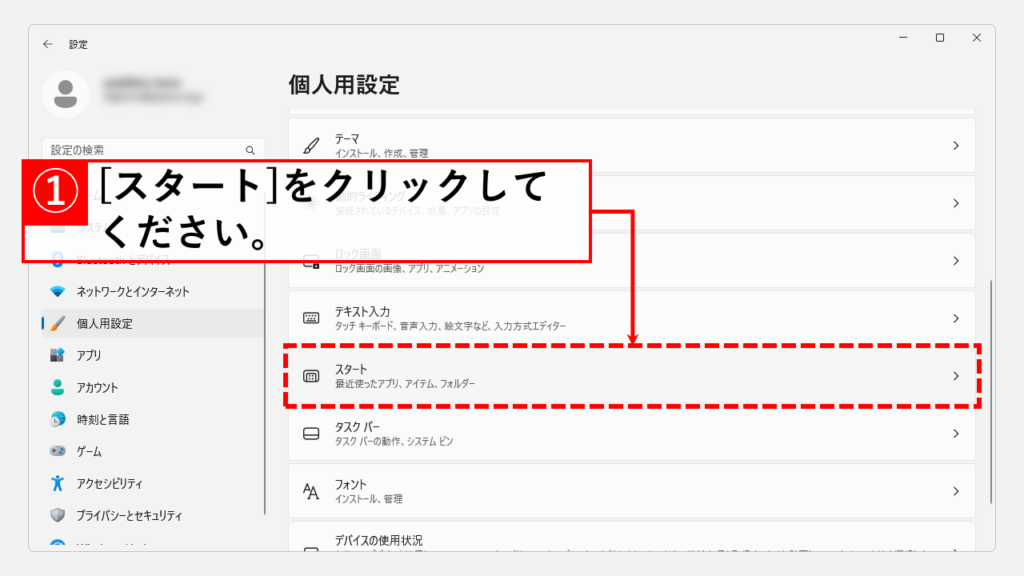
[スタート]をクリックすると「個人用設定 > スタート」と大きく書かれた画面に移動します。
その中にある[最近開いた項目をスタート、ジャンプリスト、ファイルエクスプローラーに表示する]と書かれた項目をオフにしてください。
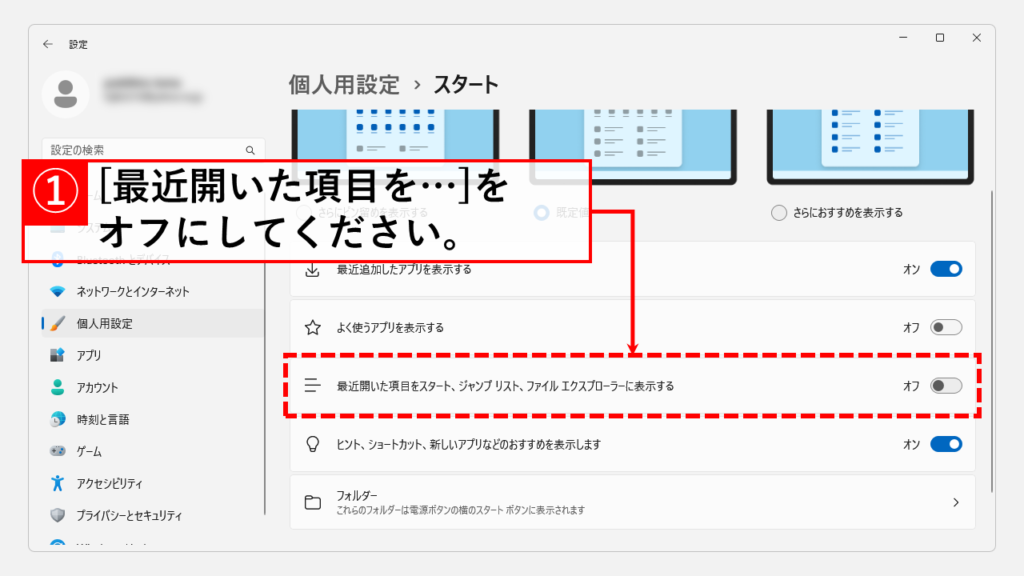
「最近開いた項目をスタート、ジャンプリスト、ファイルエクスプローラーに表示する」をオフにすると、タスクバーに表示されているアイコンを右クリックしたときに表示される「最近使ったアイテム」を一括で非表示にすることができます。
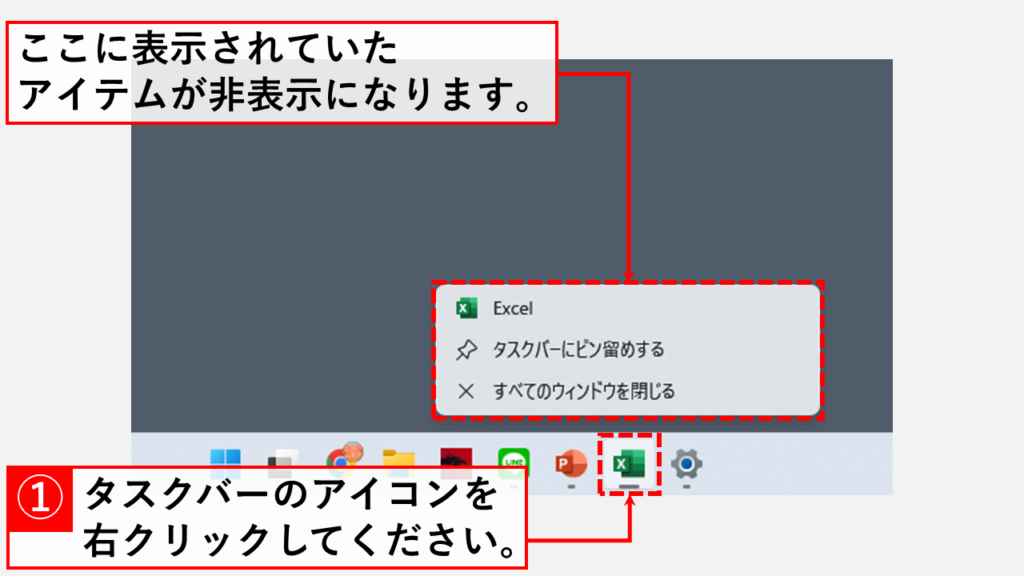
タスクバーに表示される最近使ったアイテムを個別で非表示にする方法
次は表示されている最近使ったアイテムを個別で非表示にする方法を詳しく解説していきます。
タスクバーに表示されているアイコンを右クリックしたときに表示される「最近使ったアイテム」を個別で非表示に(削除)するには以下の手順で行います。
- タスクバーに配置されているアイコンを右クリック
- 最近使ったアイテムの中から非表示にしたい項目を探し、その項目を右クリック
- [この一覧から削除]をクリック
これでタスクバーに表示される最近使ったアイテムを個別で非表示にすることができます。
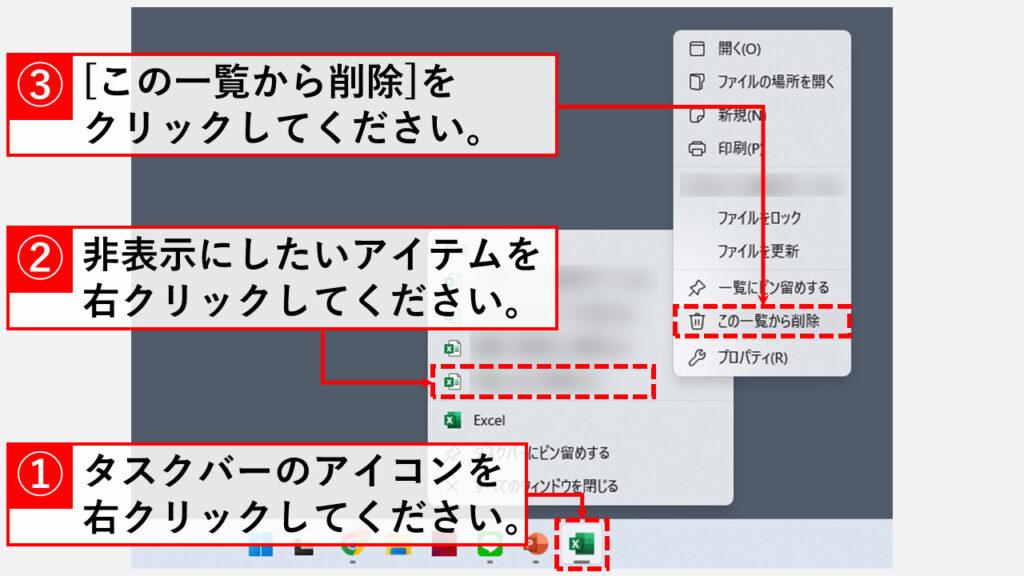
その他Windows11に関する記事
その他Windows11に関する記事はこちらです。ぜひご覧ください。
-

【Windows11】デスクトップのアイコンが勝手に移動する原因と解決策をわかりやすく解説
Windows11でデスクトップのアイコンが勝手に移動してしまい、「せっかく整理したのにまたバラバラ…」と悩んでいませんか? 実は、このトラブルの多くは「アイコンの自動... -



【Windows11】ネットワーク上のデバイスが表示されない原因と対処法
この記事では、Windows11で、同じネットワーク上にあるはずのPCやプリンター、NASといったデバイスが表示されない場合の原因と対処法を分かりやすく解説します。 「急い... -



【Windows11】複数ファイルを一括印刷・PDF化する2つの方法|PDF・Word・画像をまとめて出力
この記事では、Windows11の標準機能だけでフォルダー内の複数ファイルを数回のクリックで一括印刷・PDF化する2つの方法を解説します。 私自身、月末の締め日に50枚超の... -



Windows11でタスクバーの色を変更する方法!基本設定からトラブル対策まで徹底解説
こんな人にオススメの記事です タスクバーの色を変更したい人 「スタートとタスクバーにアクセントカラーを表示する」をオンにできなくて困っている人 タスクバーの色を... -



Windows11でIE(インターネットエクスプローラー)を起動する方法
こんな人にオススメの記事です IE(インターネットエクスプローラー)を使う必要がある人 Windows11でIE(インターネットエクスプローラー)を起動する方法を知りたい人... -


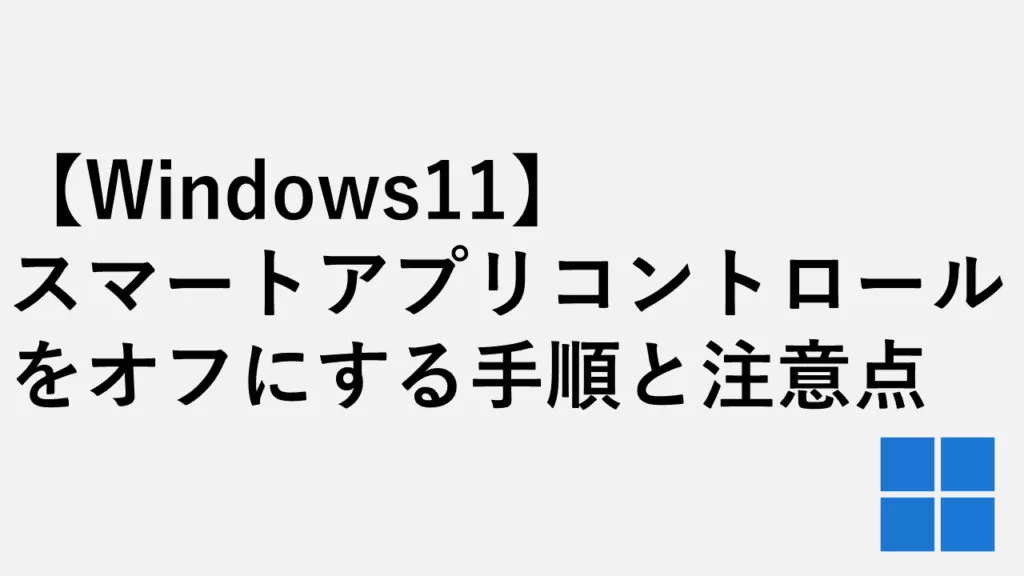
【Windows11】スマートアプリコントロールをオフにする手順と注意点
こんな人にオススメの記事です 使用したいアプリがスマートアプリコントロールでブロックされる人 作成したbatファイルがスマートアプリコントロールでブロックされてし... -



【Windows11】メモリ診断ツールの使い方と診断結果の確認方法
PCの動作が急に遅い、頻繁にフリーズする、あるいは突然ブルースクリーンエラー が表示される…。そんな深刻な不調の原因がメモリにあるかを、Windows11標準の「Windows... -



PCを起動した日時とシャットダウンした日時を確認する方法 Windows11
こんな人にオススメの記事です パソコンの起動/終了のログ(履歴)を確認したい人 パソコンを最後に起動した日時を確認したい人 イベントビューアーの便利な使い方を知... -



高速スタートアップを無効にする方法 - Windows11
こんな人にオススメの記事です Windows11で高速スタートアップを無効にしたい人 Windows11で高速スタートアップを有効にしたい人 Windows11で高速スタートアップ機能が...
最後までご覧いただき、ありがとうございました。
記事の内容は独自検証に基づくものであり、MicrosoftやAdobeなど各ベンダーの公式見解ではありません。
環境によって結果が異なる場合がありますので、参考のうえご利用ください。
誤りのご指摘・追記のご要望・記事のご感想は、記事のコメント欄またはこちらのお問い合わせフォームからお寄せください。個人の方向けには、トラブルの切り分けや設定アドバイスも実施します。
※Microsoft、Windows、Adobe、Acrobat、Creative Cloud、Google Chromeほか記載の製品名・サービス名は各社の商標または登録商標です。



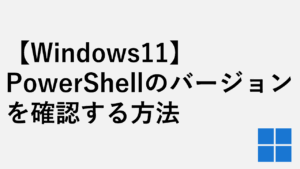




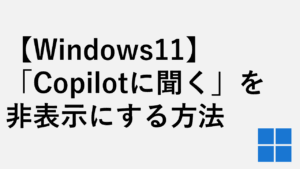
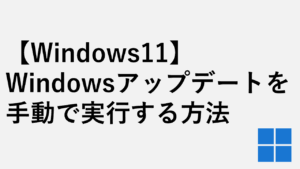
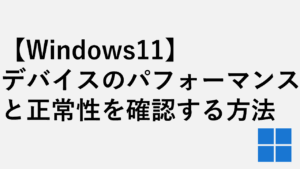
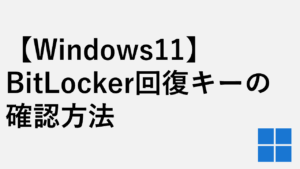

コメント
コメント一覧 (2件)
どうもありがとうございました。
役に立ったようで良かったです!